- 常见问题
产品更新
 更新日志
更新日志
基础
营销
会话
服务
销售
其他
 基础功能相关
基础功能相关 企业微信相关
企业微信相关 公众号相关
公众号相关 第三方相关
第三方相关- 阿里外呼使用教程
- 小红书使用操作手册
- 如何获取视频号直播账号密钥
- 如何获取小红书店铺ID
- 如何进行小红书店铺授权
- 如何获取视频号直播账号ID
- 如何获取视频号短视频feed ID
- 淘口令接入使用手册
- 如何订购淘口令应用
- 如何授权淘口令应用
- 京东使用操作手册
- 如何获取京东商家ID
- 如何填写小鹅通订阅消息
- 视频号小店使用操作手册
- 如何订购视频号小店应用
- 如何授权视频号小店
- 视频号小店如何绑定微信开放平台
- 抖店使用操作手册
- 如何获取抖店ID
- 淘宝使用操作手册
- 如何获取关联码
- 如何获取淘宝店铺账号名
- 小鹅通如何绑定微信服务号
- 如何在有赞购买微伴助手
- 如何在微盟购买微伴助手
- 如何添加微盟店铺
- 如何获取一知相关信息
- 如何导入店铺订单报表
- 如何添加有赞店铺
- 如何填写IP白名单
- 如何获取小鹅通的client_id,client_sercet,app_id
- 如何在微盟授权微伴助手
- 如何在微店购买微伴助手
- 如何从淘宝导出订单报表?
- SSO单点登录对接指南
- 如何授权【自建应用】
- 授权【第三方应用】
- 授权【第三方应用】和【自建应用】
 群功能相关
群功能相关
联系我们
如何进行小红书店铺授权
小红书店铺授权与其他平台店铺授权流程会不太一样,原因在于小红书平台不需要订购应用,我们无法获取店铺授权的信息,只能企业这边手动操作,那么如何进行操作呢?
第一步:登录小红书千帆商家后台
登录小红书千帆商家后台成功后,会进入到小红书的商家管理后台,可查看店铺的商品订单数据。
不要关闭小红书千帆的浏览器窗口
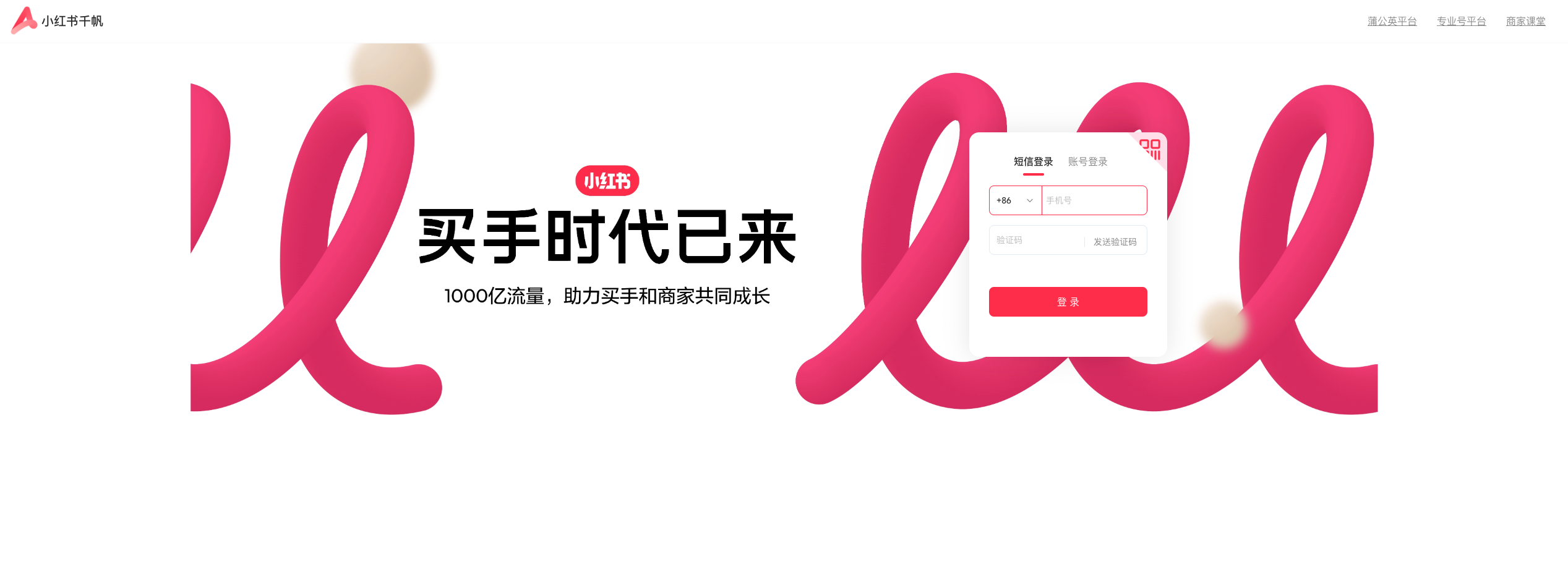
第二步:登录优易ERP管理系统
新开一个浏览器窗口,登录优易ERP后台
登录地址: https://ue.800best.com/ueweb/#/login
登录账号:小红书店铺授权专用
登录密码:由于临时密码有时间限制,联系微伴客服进行获取,请在15分钟内完成授权。注意大小写和“.”字符
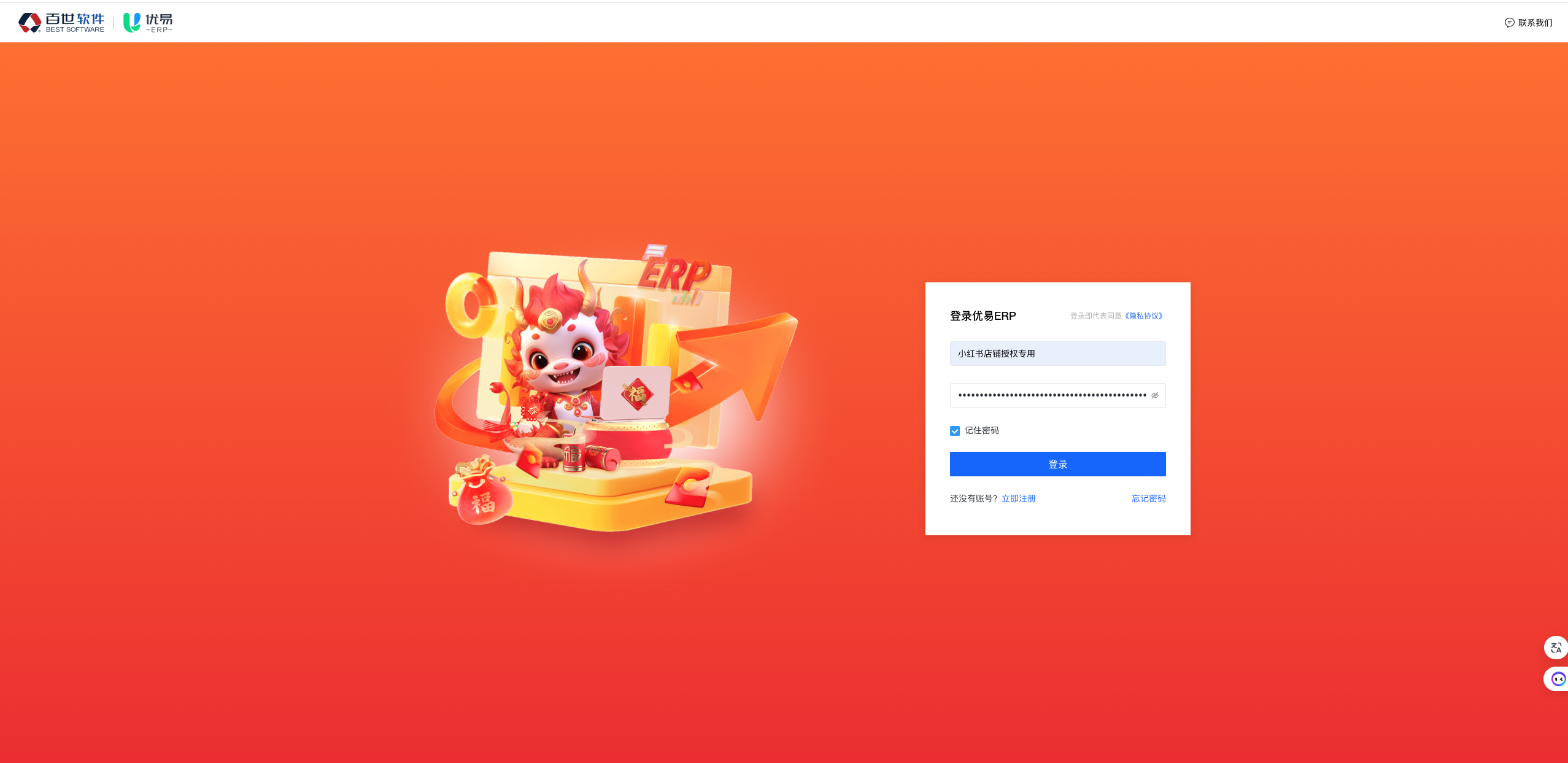
第三步:新建线上店铺
登录成功之后,会有一个访问丢失的提示页面,不用管,因为这是账号权限的原因。直接在左侧菜单栏点击「设置—店铺管理」
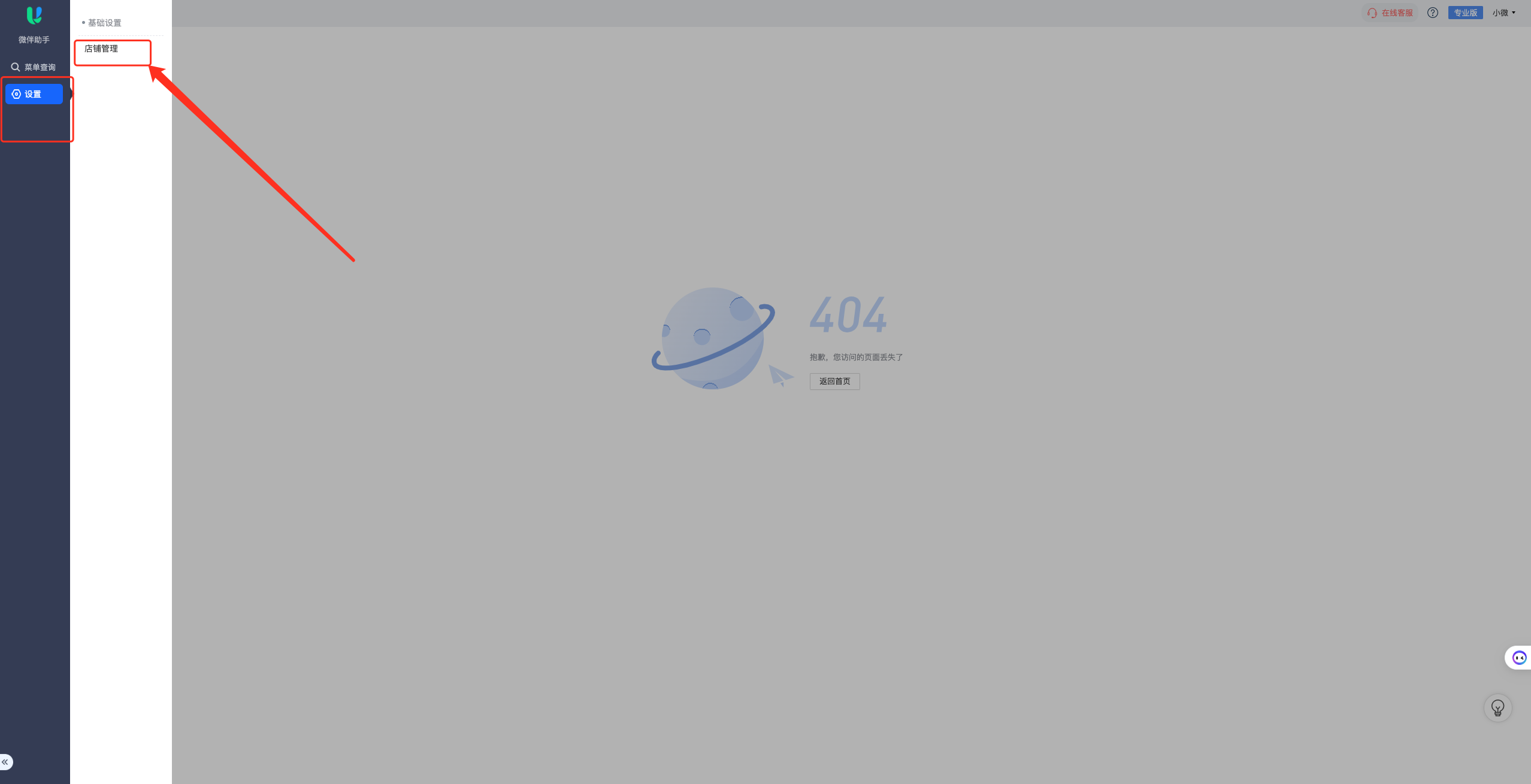
进入到店铺管理页面,点击顶部的【新建线上店铺】
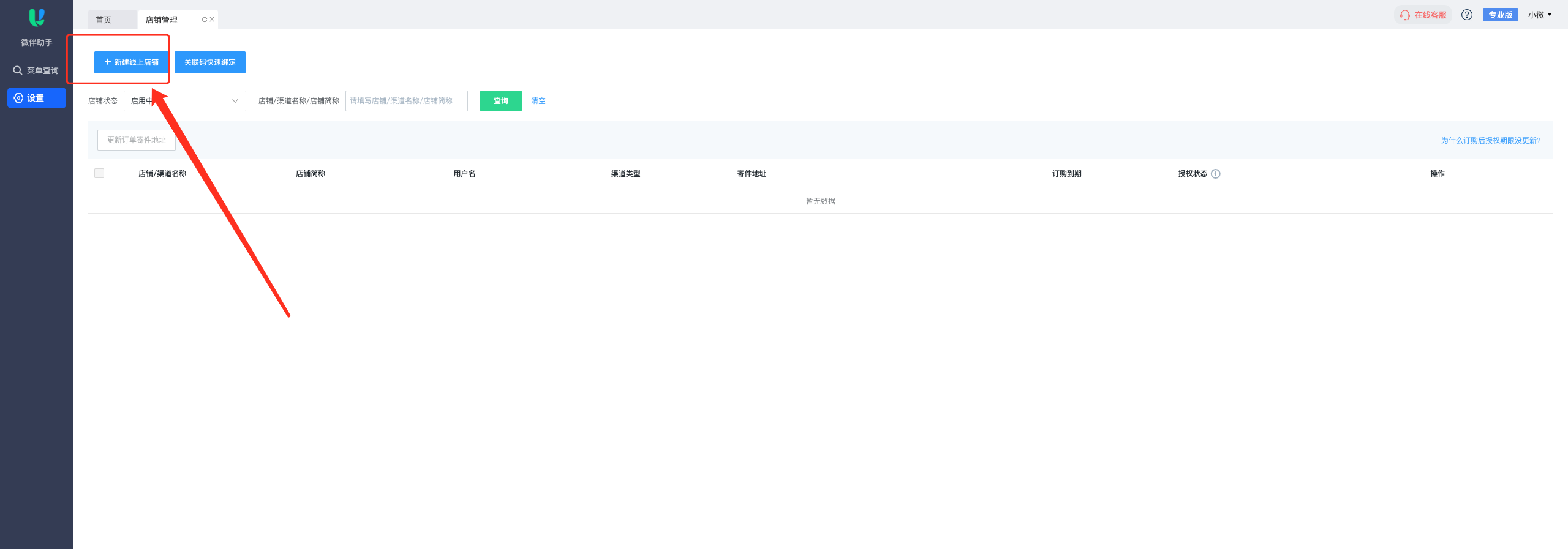
会出现一个添加店铺的页面,选择「小红书」平台,点击【一键授权】。
注意:请勿在此授权其他平台店铺,其他平台目前此种授权方式还未对接,无法同步数据到微伴。
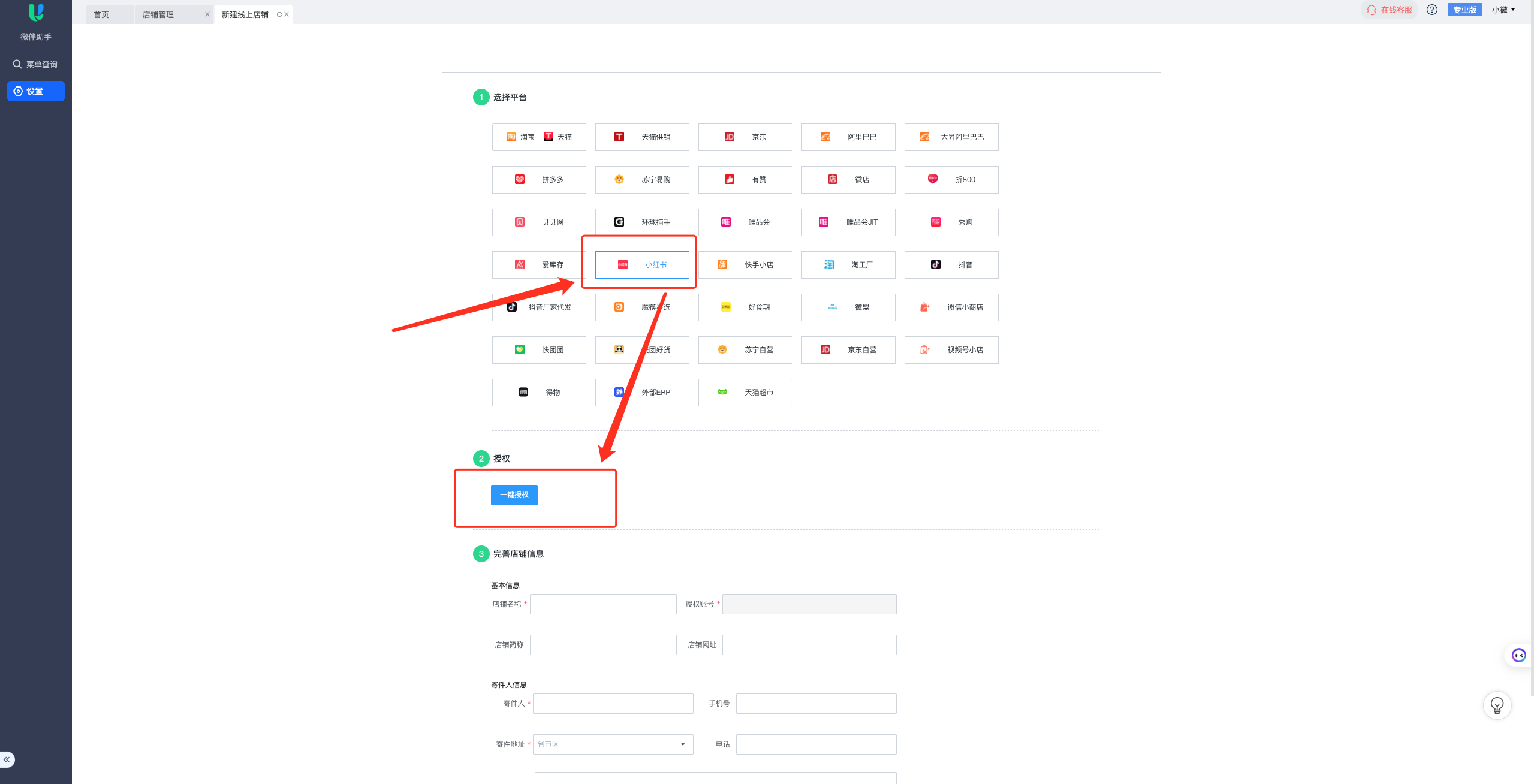
小红书千帆后台在同一浏览器中,处于登录状态,点击授权后会新开一个浏览器窗口,点击【授权登录】
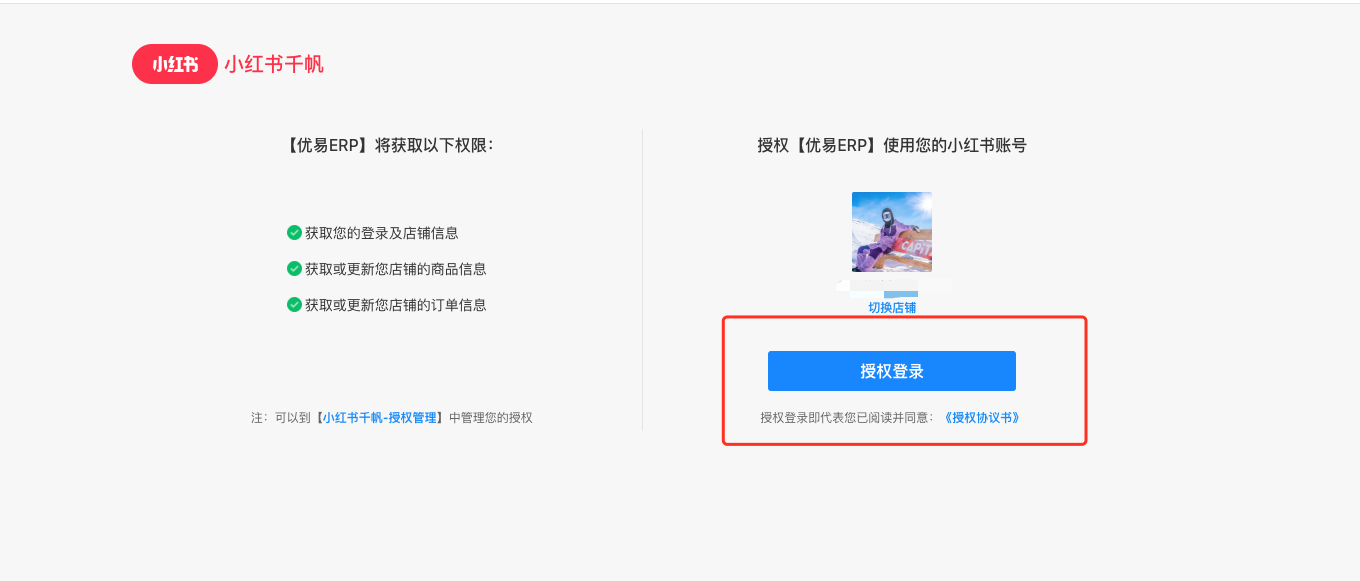
授权成功之后会提示「授权成功」
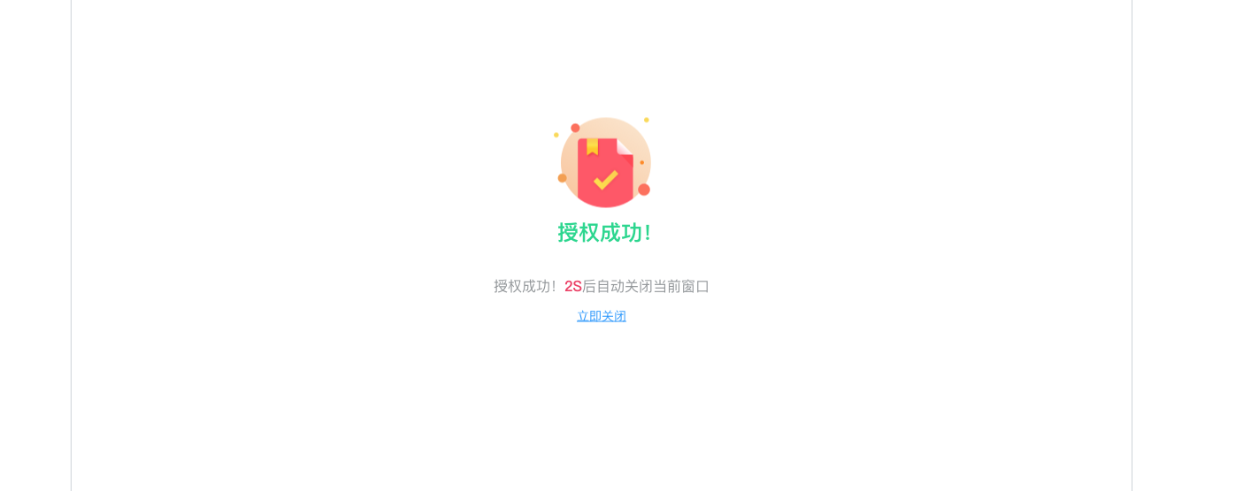
再返回优易ERP的窗口,点击【已完成授权】,此时小红书店铺就完成了店铺授权。在优易ERP店铺管理列表可以看到授权的小红书店铺授权状态为“已授权”
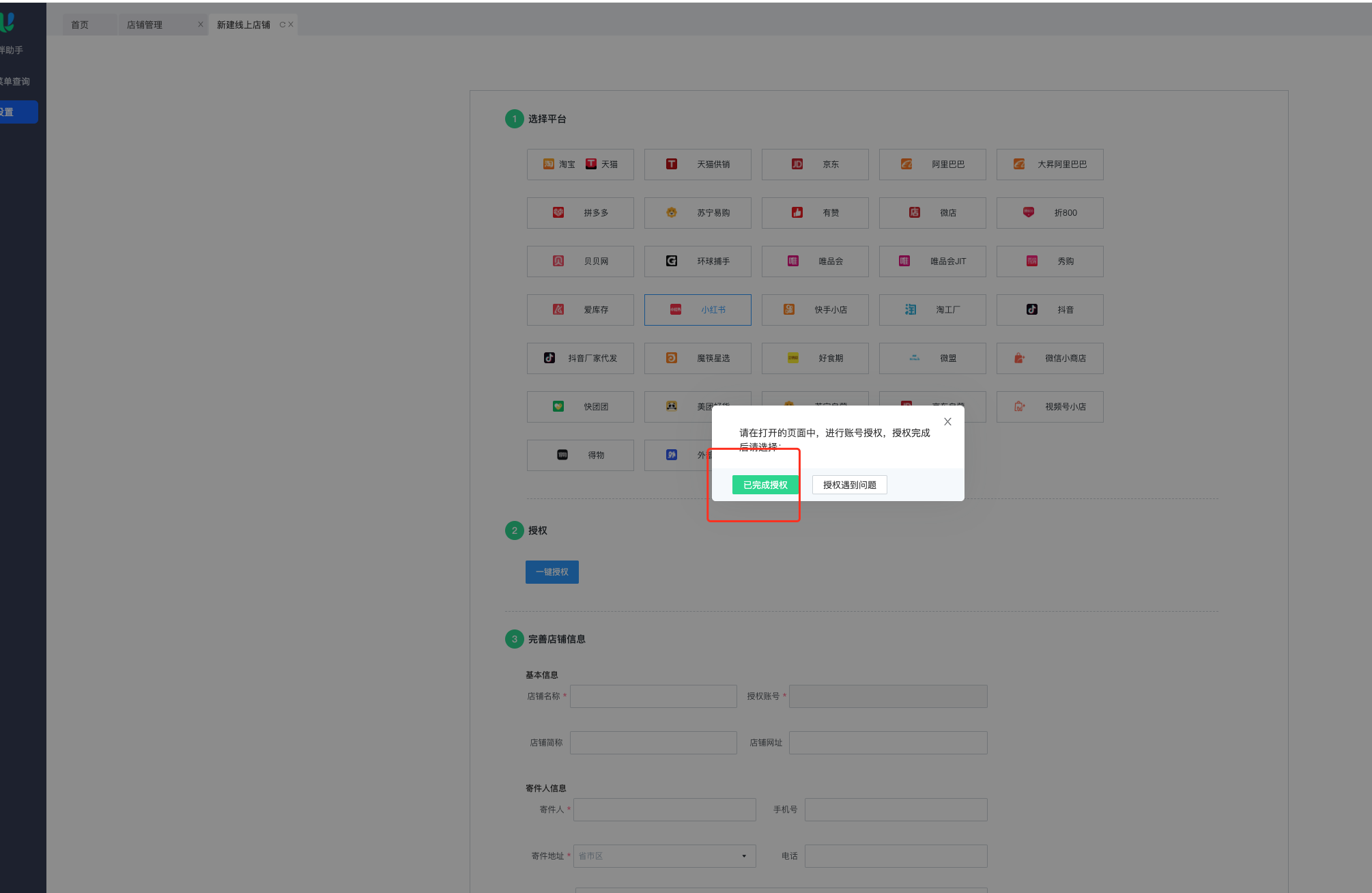
第四步:返回微伴点击【我已完成】
返回微伴助手的小红书店铺添加页面,点击【我已完成】,就可以成功的将店铺绑定到微伴啦!!!绑定成功店铺管理列表会新增该店铺。
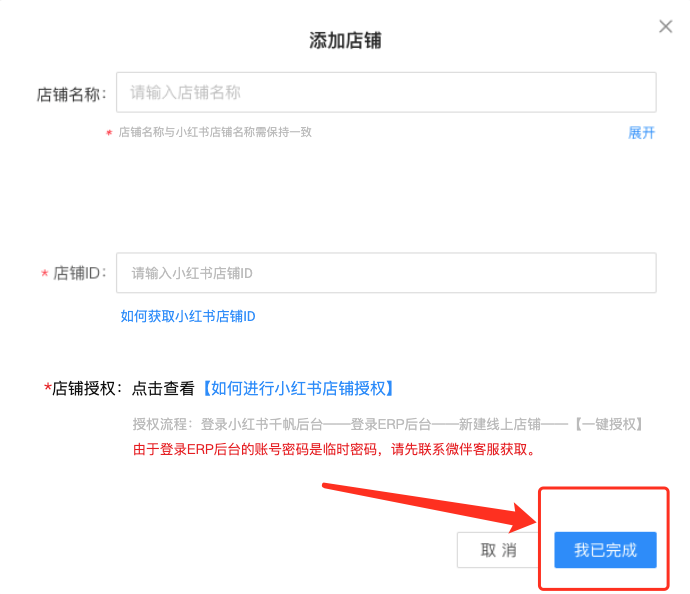
注意:若点击【我已完成】提示「店铺ID不正确」,可能是店铺ID不正确,也有可能是店铺授权没成功,再检查一下店铺ID是不是对的,有没有包含空格或其他符号,检查一下店铺有没有按照上述流程操作,授权成功店铺在erp后台展示的是“已授权”状态。


 营销获客
营销获客 内容中心
内容中心 客户运营
客户运营 客户管理
客户管理 数据统计
数据统计 应用中心
应用中心 配置中心
配置中心 企微活码
企微活码 营销工具
营销工具 客户属性
客户属性 营销计划
营销计划 内部激励
内部激励 会员权益
会员权益 会话分析
会话分析 会话质检
会话质检 会话智能
会话智能 在线客服
在线客服 工单系统
工单系统 项目管理
项目管理 客户之声
客户之声 线索管理
线索管理 销售管理
销售管理 销售工具
销售工具 商务合作
商务合作
 联系客服
联系客服